CAD中线段如何进行等分?
设·集合小编 发布时间:2023-02-14 10:39:38 565次最后更新:2024-03-08 10:23:22
CAD是目前使用广泛的电脑辅助设计软件,软件中有许多强大的功能,其中等分功能不太常用,但其操作有一定的代表性。但偶尔也会遇到一些线条、图形需要进行等分,那么CAD中线段如何进行等分?本次就来给大家分享详细的操作步骤,需要的小伙伴们快学起来吧!
工具/软件
电脑型号:联想(lenovo)天逸510s; 系统版本:Windows7; 软件版本:CAD2018
方法/步骤
第1步
1.打开CAD,绘制一条线段
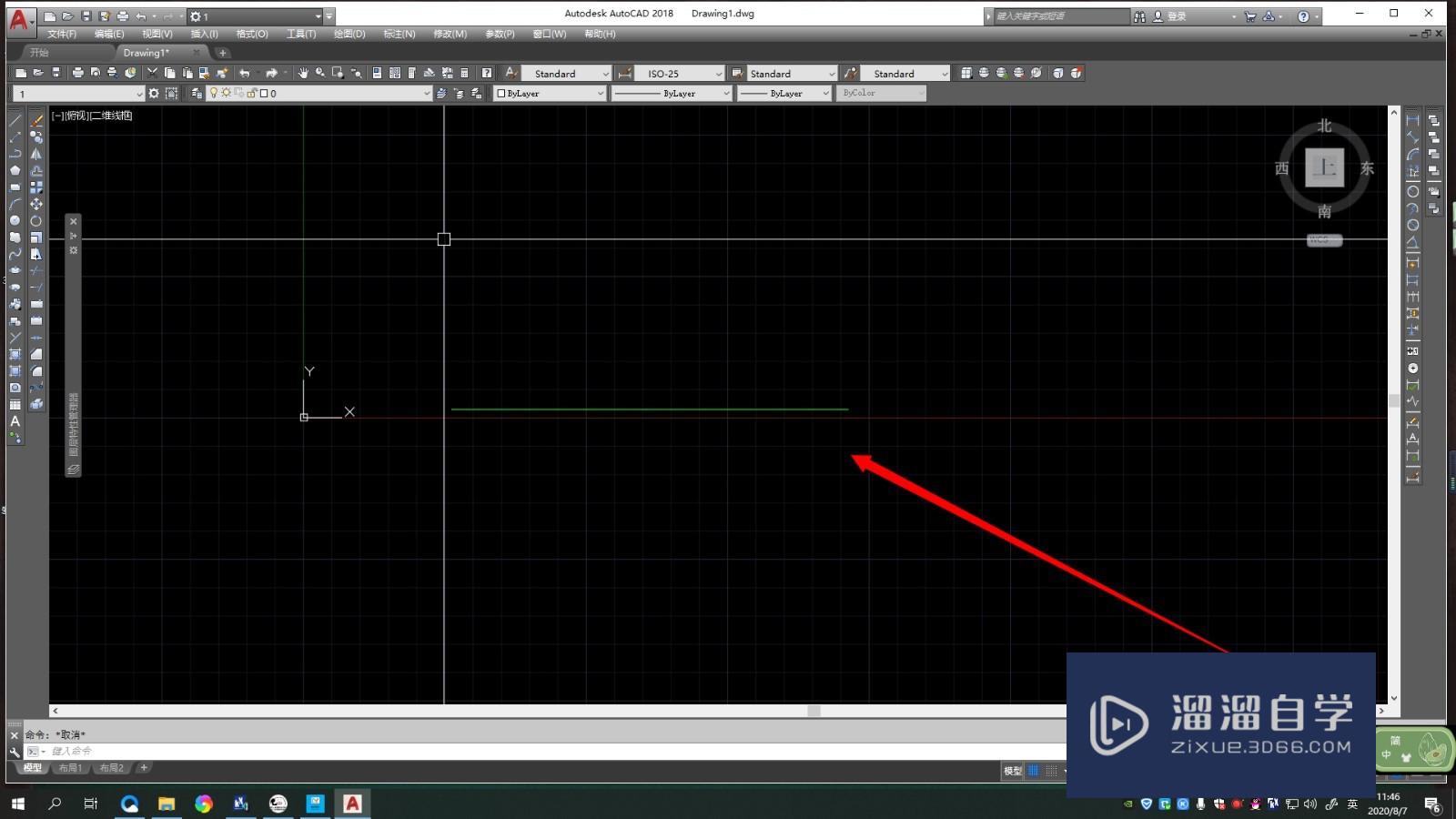
第2步
2.点击 绘图--点--定数等分
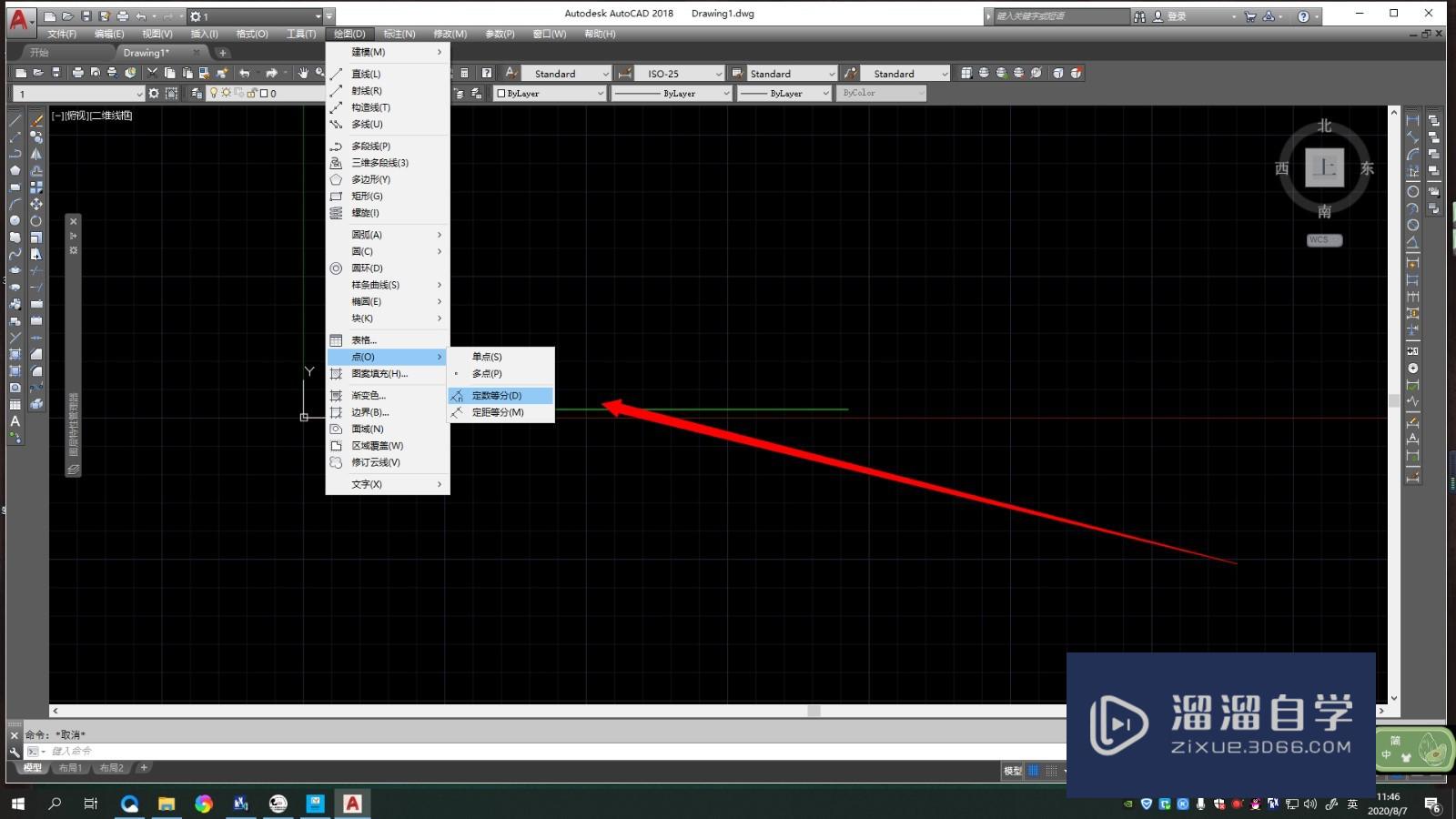
第3步
3.选择我们需要等分的线
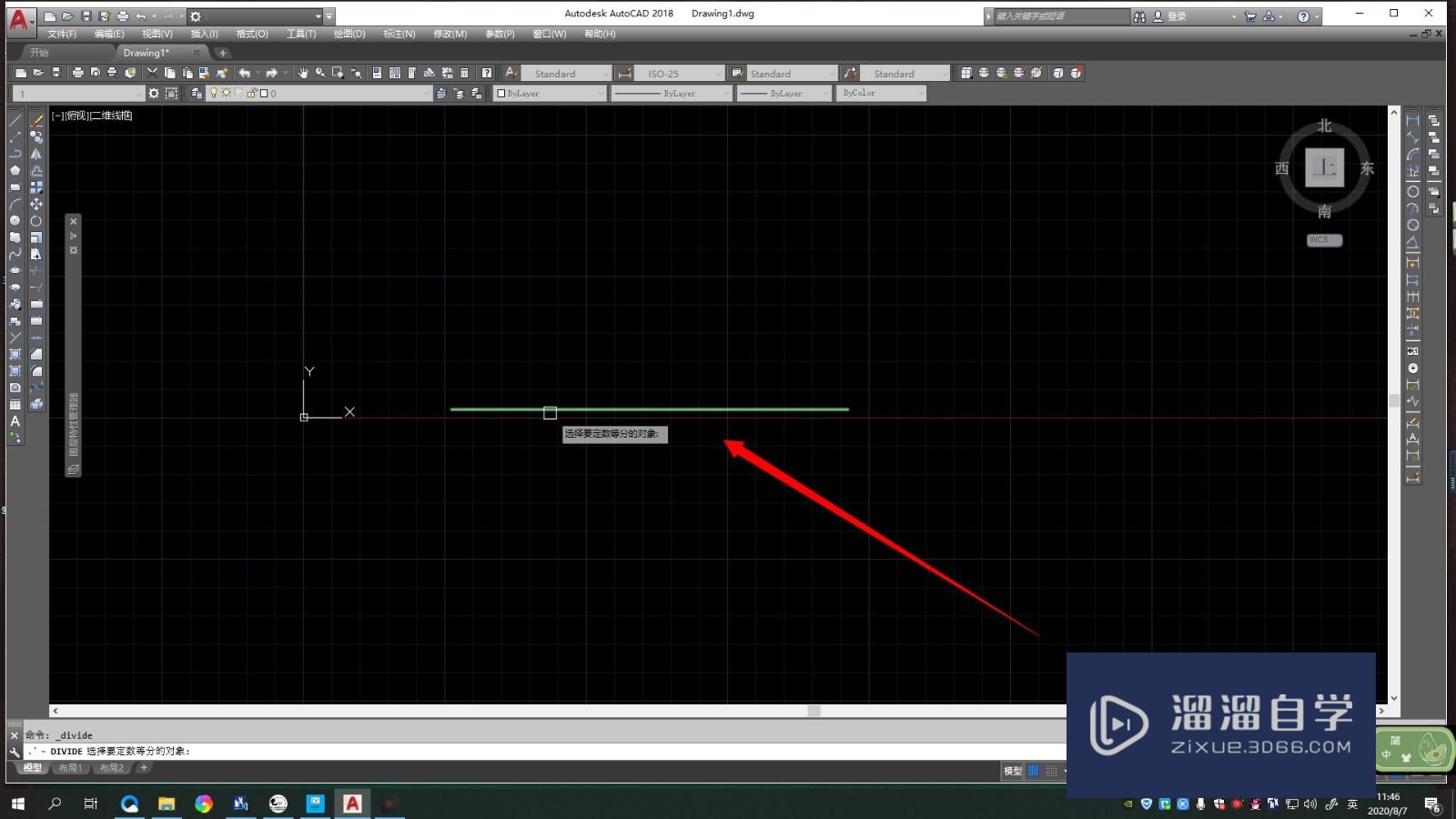
第4步
4.输入需要等分的数量(我等分为3,输入3)
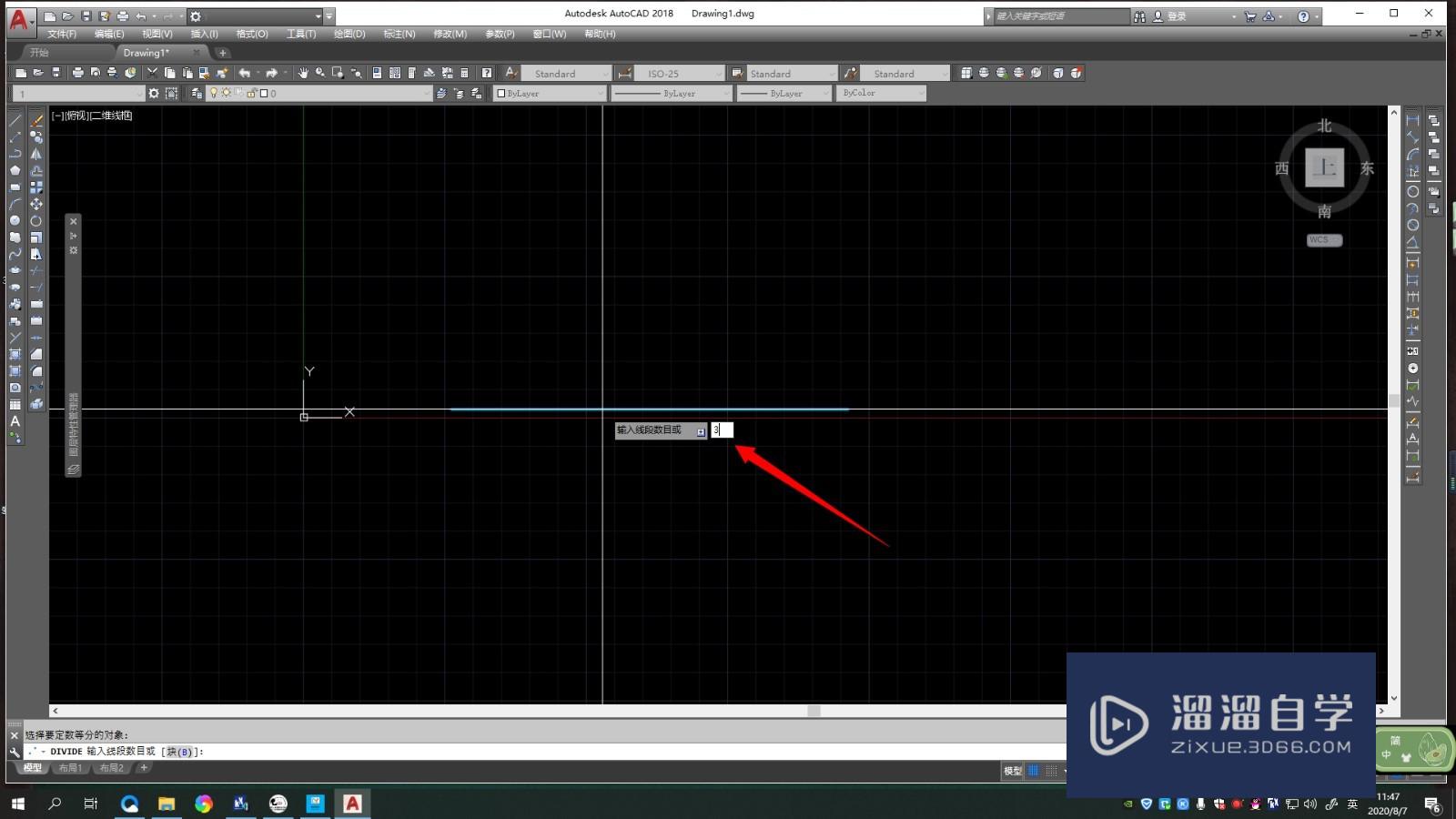
第5步
5.如果看不到点,点击 格式--点样式,更改样式即可
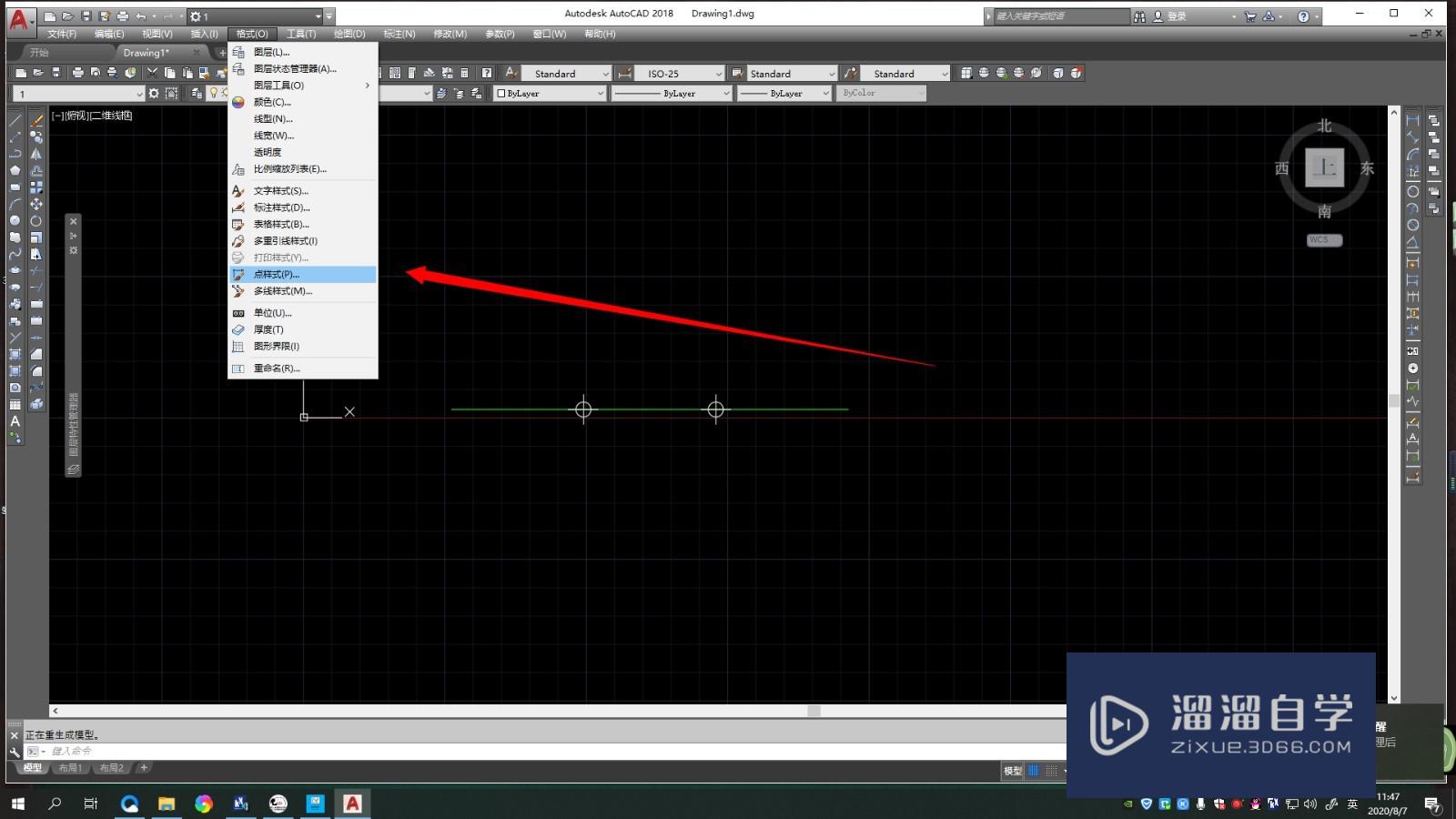
总结
1.打开CAD,绘制一条线段2.点击 绘图--点--定数等分3.选择我们需要等分的线4.输入需要等分的数量(我等分为3,输入3)5.如果看不到点,点击 格式--点样式,更改样式即可
温馨提示
以上就是关于“CAD中线段如何进行等分?”全部内容了,小编已经全部分享给大家了,还不会的小伙伴们可要用心学习哦!虽然刚开始接触CAD软件的时候会遇到很多不懂以及棘手的问题,但只要沉下心来先把基础打好,后续的学习过程就会顺利很多了。想要熟练的掌握现在赶紧打开自己的电脑进行实操吧!最后,希望以上的操作步骤对大家有所帮助。
- 上一篇:在CAD中怎么样绘制轴线?
- 下一篇:CAD怎么测量长度并标注尺寸?
相关文章
- CAD中怎么修剪部分线段?
- CAD如何修剪步骤有哪些?
- CAD中如何进行图案填充?
- CAD中如何进行加载插件?
- CAD怎样进行线段等分?
- CAD如何进行线宽设置?
- 使用CAD如何进行画图?
- 在CAD中如何进行旋转复制呢?
- CAD图形如何进行恢复?
- CAD中如何连接线段?
- CAD如何让几条线段自动闭合啊?
- 怎么查看CAD中线段的长度?
- 如何设置CAD中线性标注?
- CAD中线条组合用什么命令?
- CAD如何修改线段长度?
- CAD中线条颜色怎么更改?
- CAD如何切割线段以便删除线段上不需要的部分?
- CAD如何批量统计各条线段的长度?
- CAD中如何连接合并线段?
- CAD如何合并多条线段?
- CAD绘图中如何删掉一条线段中的一小段线段?
- CAD如何让几条线段自动闭合?
- 如何利用CAD画出角度线段?
- CAD如何简单的合并线段?
- CAD中直线如何任意改变线段的粗细?
- CAD中图形线段如何快速加粗?
- CAD如何提取封闭线段?
- CAD如何快速删除多条重复的线段?
- CAD如何让几条线段自动闭合
- CAD怎么快速修剪和延伸线段?
- CAD如何让2条线段平行?
- CAD如何等分圆弧或线段?
- CAD圆弧或线段如何进行等分?
- CAD如何快速将线段等分?
- Axurerp如何绘制连接线段?
- CAD如何将线段等分?
- Axurerp如何设置线段的常规属性?
- Axurerp如何设置线段的宽度?
- CAD如何画出两根线段的中点?
- CAD快捷键怎么修剪线段?
- CAD如何让2条线段垂直?
- CAD如何运用多线段?
广告位


评论列表